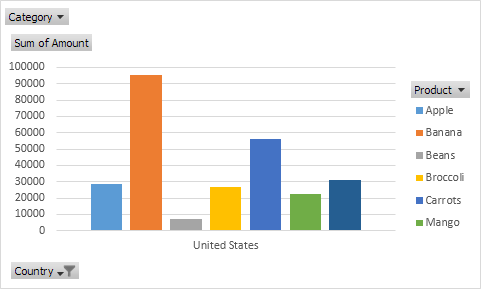Pivot-Tabellen in Excel
Einfügen einer Pivot-Tabelle | Drag Felder | Sortieren | Filter | Ändern Zusammenfassung Berechnung | Zweidimensionale Pivot Table
Pivot-Tabellen sind eine von Excel mächtigsten Funktionen. Eine Pivot-Tabelle können Sie die Bedeutung von einem großen, detaillierten Datensatz extrahieren.
Unser Datensatz besteht aus 213 Aufzeichnungen und 6 Felder. Bestell-ID, Produkt, Kategorie, Betrag, Datum und Land.
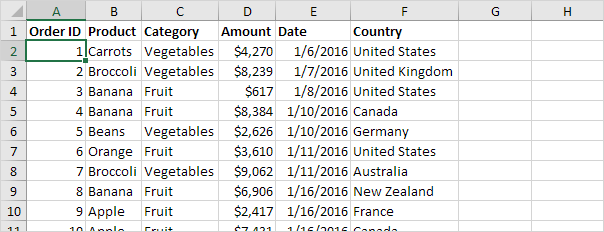
Legen Sie eine Pivot-Tabelle
Um eine Pivot-Tabelle einzufügen, führen die folgenden Schritte aus.
-
Klicken Sie auf den Datensatz jede einzelne Zelle.
-
Wählen Sie auf der Registerkarte Einfügen in der Gruppe Tabellen, klicken Sie auf Pivot-Tabelle.
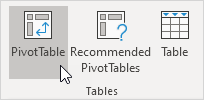
Das folgende Dialogfenster erscheint. Excel wählt automatisch die Daten für Sie. Die Standardposition für eine neue Pivot-Tabelle ist Neues Arbeitsblatt.
-
Klicken Sie auf OK.
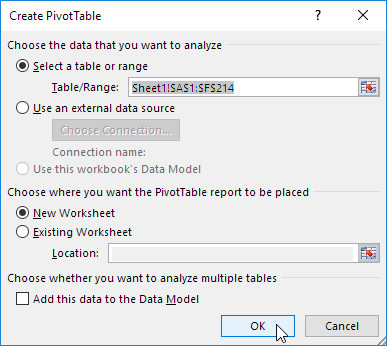
Ziehen Felder
Die Pivot-Tabelle Felderübersicht angezeigt wird. Um die Gesamtmenge der einzelnen Produkte exportiert zu erhalten, ziehen Sie die folgenden Felder in den verschiedenen Bereichen.
-
Produktfeld im Zeilenbereich.
-
Höhe Feld auf die Flächenwerte.
-
Länderspielfeld auf den Bereich Filter.
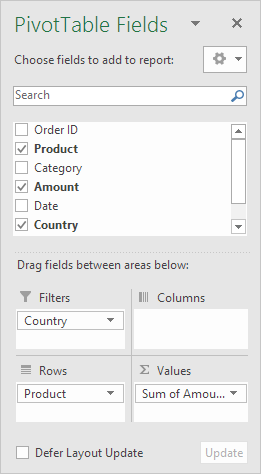
Im Folgenden finden Sie die Pivot-Tabelle finden. Bananen sind unser Hauptexportprodukt.
So einfach Pivot-Tabellen sein können!
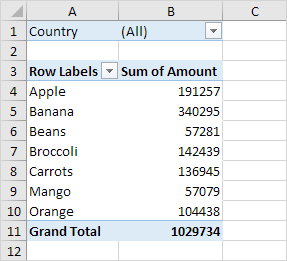
Sortieren
Banana an der Spitze der Liste zu bekommen, sortieren Sie die Pivot-Tabelle.
-
Klicken Sie auf die Summe der Spalte Betrag eine beliebige Zelle im Inneren.
-
Rechts klicken und klicken Sie auf Sortieren, Sortieren der größten zur kleinsten.
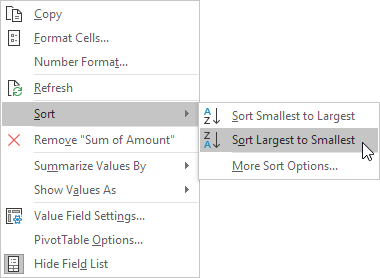
Ergebnis.
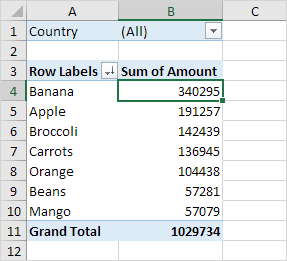
Filter
Weil wir das Feld Land auf den Filter-Bereich hinzugefügt haben, können wir diese Pivot-Tabelle nach Land filtern. Zum Beispiel, welche Produkte exportieren wir die meisten nach Frankreich? 1. Der Filter Dropdown-Klicken und wählen Frankreich.
Ergebnis. Äpfel sind unser Hauptexportprodukt nach Frankreich.
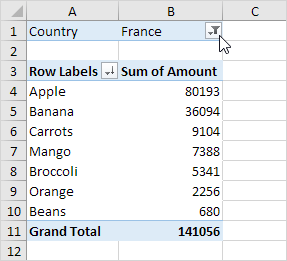
Hinweis: Sie können die Standardfilter verwenden (Dreieck neben Zeilenbeschriftungen), um nur die Mengen bestimmter Produkte zu zeigen.
ändern Zusammenfassung Berechnung
Standardmäßig fasst Excel Ihre Daten entweder durch Addition oder die Elemente zu zählen. Um die Art der Berechnung zu ändern, die Sie verwenden möchten, führen Sie die folgenden Schritte.
-
Klicken Sie auf die Summe der Spalte Betrag eine beliebige Zelle im Inneren.
-
Rechts klicken und klicken Sie auf Wertfeldeinstellungen.
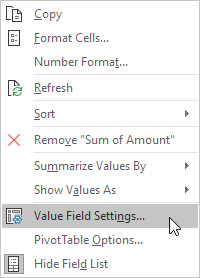
-
Sie wählen die Art der Berechnung verwendet werden soll. Klicken Sie zum Beispiel Count.
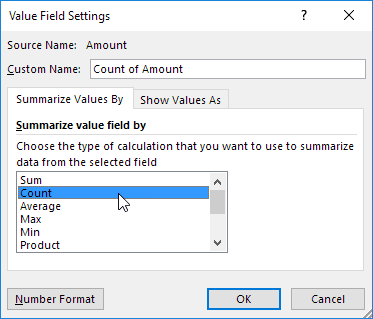
-
Klicken Sie auf OK.
Ergebnis. 16 der 28 Aufträge nach Frankreich waren Aufträge „von Apple.
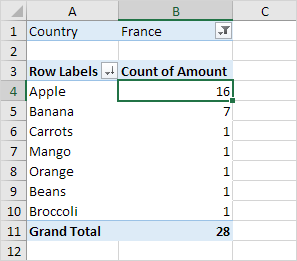
Zweidimensionale Pivot Tabelle
Wenn Sie ein Feld auf den Bereich Zeilen und Spalten Bereich ziehen, können Sie eine zweidimensionale Pivot-Tabelle erstellen. Zuerst insert einer Pivot-Tabelle. Als nächstes wird der Gesamtbetrag für jedes Land, jedes Produkt exportiert zu erhalten, die folgenden Felder auf die verschiedenen Bereiche ziehen.
-
Land Feld auf den Bereich Zeilen.
-
Produktfeld in den Bereich Spalten.
-
Amount Feld an die Flächenwerte.
-
Feld Kategorie auf den Bereich Filter.
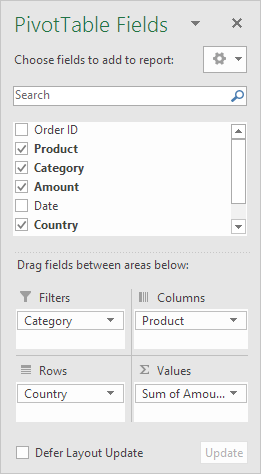
Unten können Sie die zweidimensionale Pivot-Tabelle finden.
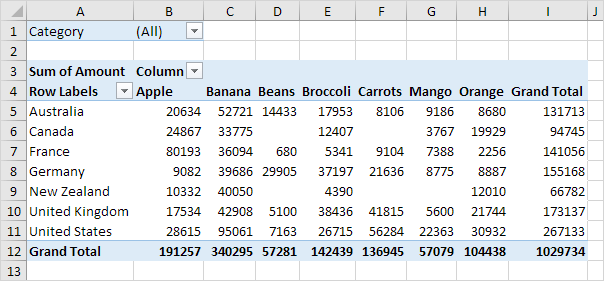
Um leicht, diese Zahlen zu vergleichen, ein Diagramm erstellen, schwenken und einen Filter anwenden. Vielleicht ist dies ein Schritt zu weit für Sie in diesem Stadium, aber es zeigt Ihnen eine der vielen anderen leistungsstarken Pivot-Tabelle verfügt über Excel zu bieten hat.